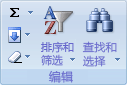在单元格区域或表格列中筛选或排序数据后,可以重新应用筛选器或执行排序操作来获取最新结果,也可以清除筛选器以重新显示所有数据。
注意: 排序时,无法清除排序顺序并还原之前已到位的顺序。 但是,在排序之前,可以添加列以包含任意值以保留初始排序顺序,例如递增数字。 然后,可以针对该列进行排序以还原原始排序顺序。
您要做什么?
详细了解如何重新应用筛选器和排序
若要确定是否应用了筛选器,请注意列标题中的图标:
-
下拉箭头
提示: 将鼠标悬停在启用了筛选但未应用筛选的列的标题上时,屏幕提示将显示“ (显示所有) ”。
-
“筛选”按钮
提示: 将鼠标悬停在筛选列的标题上时,屏幕提示将显示应用于该列的筛选器的说明,例如“等于红色”或“大于 150”。
重新应用筛选器或排序操作时,会出现不同的结果,原因如下:
-
数据已添加到单元格或表列区域、已修改数据或从表列区域中删除。
-
筛选器是动态日期和时间筛选器,例如 Today、 This Week 或 Year to Date。
-
公式返回的值已更改,并且已重新计算了工作表。
注意: 使用“ 查找 ”对话框搜索筛选的数据时,仅搜索显示的数据;不会搜索未显示的数据。 若要搜索所有数据,请清除所有筛选器。
重新应用筛选器或排序
注意: 对于表,筛选和排序条件随工作簿一起保存,以便每次打开工作簿时,都可以重新应用筛选器和排序。 但是,对于单元格区域,只有筛选条件与工作簿一起保存,而不保存排序条件。 如果希望保存排序条件,以便打开工作簿时定期重新应用排序,最好使用表。 这对于多列排序或需要很长时间才能创建的排序特别重要。
-
若要重新应用筛选器或排序,请在“ 开始 ”选项卡上的“ 编辑 ”组中,单击“ 排序 & 筛选器”,然后单击“ 重新应用”。
清除列的筛选器
-
若要清除多列单元格或表中一列的筛选器,请单击标题上的“筛选”按钮
注意: 如果当前未应用任何筛选器,则此命令不可用。
清除工作表中的所有筛选器并重新显示所有行
-
在“ 开始 ”选项卡上的“ 编辑” 组中,单击“ 筛选 & 排序”,然后单击“ 清除”。